
ימגבורן איז איינער פון די מערסט פאָלקס אַפּלאַקיישאַנז פֿאַר הייַנט צו רעקאָרדירן פאַרשידן אינפֿאָרמאַציע. אָבער אַחוץ די הויפּט פונקציע, די ווייכווארג האט אַ נומער פון אנדערע נוציק פּראָפּערטיעס. אין דעם אַרטיקל מיר וועט זאָגן איר וועגן וואָס איר קענען טאָן מיט ימגבורן, און ווי פּונקט עס איז ימפּלאַמענאַד.
וואָס קען איך נוצן ימגבורן
אין אַדישאַן צו דעם פאַקט אַז איר קענען שרייַבן קיין דאַטן צו די דיסק מעדיע ניצן ימגבורן, איר קענען אויך אַריבערפירן קיין בילד צו די פאָר, מאַכן עס פֿון אַ דיסק אָדער פּאַסיק טעקעס, ווי געזונט ווי אַריבערפירן יחיד דאָקומענטן צו די טרעגער. מיר וועלן פאַרהאַנדלען וועגן אַלע די פֿעיִקייטן ווייַטער אין דעם קראַנט אַרטיקל.רעקאָרדינג
דער פּראָצעס פון קאַפּיינג דאַטן אויף די קאָמפּאַקטדיסק אָדער דיווידי פאָר ניצן די ימגבורן קוקט ווי דאָס:
- לויפן דעם פּראָגראַם, נאָך וואָס די רשימה פון פאַראַנען פאַנגקשאַנז וועט זיין געוויזן אויף דעם עקראַן. איר דאַרפֿן צו גיט די לינקס מויז קנעפּל אויף די פונט מיט די נאָמען "שרייב בילד טעקע צו דיסק".
- ווי אַ רעזולטאַט, די פאלגענדע געגנט וועט עפענען אין וואָס איר ווילט ספּעציפיצירן דעם פּראָצעס פּאַראַמעטערס. אויף די שפּיץ, אויף די לינקס זייַט, איר וועט זען די "מקור" בלאָק. אין דעם בלאָק, איר מוזן גיט אויף די קנעפּל מיט די בילד פון אַ געל טעקע און magnifying גלאז.
- דערנאָך, אַ פֿענצטער וועט זיין געוויזן אויף דעם עקראַן צו סעלעקטירן אַ מקור טעקע. זינט אין דעם פאַל, מיר נאָכמאַכן די בילד צו די ליידיק, מיר געפֿינען די געבעטן פֿאָרמאַט אויף די קאָמפּיוטער, מיר טאָן עס מיט אַ איין פּרעסם פון די לקם דורך נאָמען, נאָך וואָס מיר דריקן די ווערט צו "עפענען" אין דער נידעריקער געגנט.
- איצט אַרייַנלייגן אַ ריין מידיאַ אין די פאָר. נאָך סעלעקטינג די געבעטן אינפֿאָרמאַציע פֿאַר רעקאָרדינג, איר וועט צוריקקומען צו די רעקאָרדינג פּראָצעס קאַנפיגיעריישאַנז. אין דעם מאָמענט איר וועט אויך ספּעציפיצירן די פאָר מיט וואָס די פּאָזיציע וועט פּאַסירן. צו טאָן דאָס, סעלעקטירן דעם פאַלעד מיטל פון די פאַל-אַראָפּ רשימה. אויב איר האָט איין, די עקוויפּמענט וועט האָבן שוין אויסגעקליבן אויטאָמאַטיש דורך פעליקייַט.
- אויב נייטיק, איר קענען געבן מעדיע טשעק מאָדע נאָך רעקאָרדינג. דאָס איז געטאן מיט דעם ציל אין די צונעמען טשעקקבאָקס, וואָס איז אַנטקעגנשטעלנ זיך אַנטקעגן דעם באַשטעטיקןלען שטריקל. ביטע טאָן אַז די גאַנץ אָפּעראַציע צייט ווען די טשעק פונקציע איז ענייבאַלד.
- איר קענען אויך מאַניואַלי קאַנפיגיער די גיכקייַט פון די רעקאָרדינג פּראָצעס. צו טאָן דאָס, אין די רעכט פֿענצטער פון די פֿענצטער מיט פּאַראַמעטערס עס איז אַ ספּעציעל שטריקל. דורך געבן אַ קליק אויף עס, איר וועט זען די פאַל-אַראָפּ מעניו מיט דער רשימה פון פאַראַנען מאָדעס. ביטע טאָן אַז מיט אָוווערוועלמד ספּידז עס איז אַ מעגלעכקייט פון ניט געראָטן ברענען. דעם מיטל אַז די דאַטן קענען זיין געווענדט פאַלש צו אים. דעריבער, מיר רעקאָמענדירן צו לאָזן די קראַנט נומער אָן ענדערונגען, אָדער, פאַרקערט, רעדוצירן די רעקאָרדינג גיכקייַט פֿאַר גרעסערע רילייאַבילאַטי פון דעם פּראָצעס. קאָשער גיכקייַט, אין רובֿ פאלן, איז אנגעוויזן אויף דעם דיסק זיך אָדער עס איז קענטיק אין די צונעמען געגנט מיט די סעטטינגס.
- נאָך באַשטעטיקן אַלע די פּאַראַמעטערס, איר זאָל גיט אויף דער געגנט אנגעצייכנט אין די סקרעענשאָט אונטן.
- ווייַטער וועט דערשייַנען אַ בילד פּראָגרעס בילד. אין דעם פאַל, איר וועט הערן די כאַראַקטעריסטיש געזונט פון די ראָוטיישאַן פון דעם דיסק אין די פאָר. עס איז נייטיק צו וואַרטן פֿאַר די סוף פון דעם פּראָצעס אָן ינטעראַפּטינג עס אָן פיל נייטיקייַט. אַפּפּראָקסימאַטע צייט איידער קאַמפּלישאַן קענען ווערן געזען אַנטקעגן די שטריקל "צייט רוען".
- ווען דער פּראָצעס איז געענדיקט, די פאָר אויטאָמאַטיש אָפּענס. אויף דעם עקראַן איר וועט זען אַ אָנזאָג אַז די פאָר מוזן זיין פארמאכט צוריק. דאָס איז נייטיק אין קאַסעס ווו איר אַרייַנגערעכנט די טשעק אָפּציע, וואָס מיר דערמאנט אין די זעקסט פּאַראַגראַף. נאָר דריקן "גוט".
- די וועראַפאַקיישאַן פּראָצעס וועט אויטאָמאַטיש אָנהייבן די וועראַפאַקיישאַן פון אַלע רעקאָרדעד אינפֿאָרמאַציע אויף דעם דיסק. איר מוזן וואַרטן עטלעכע מינוט בשעת די פאַרשטעלן איז ארויס אויף די געראָטן סוף פון די טשעק. דריקט דעם "OK" קנעפּל אין די געוויזן פֿענצטער.
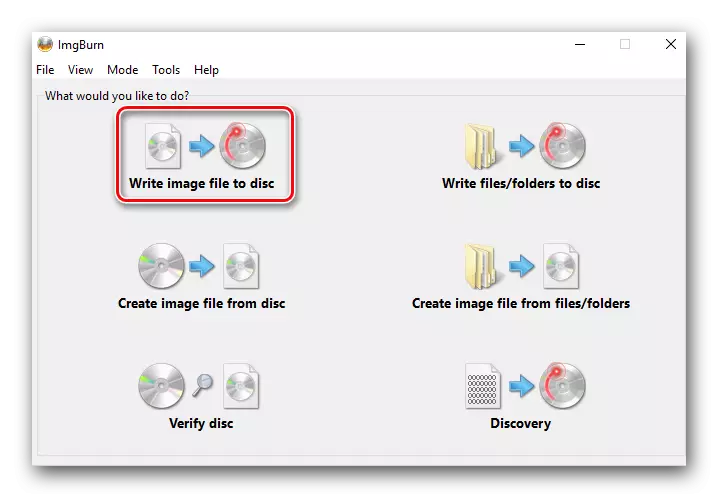
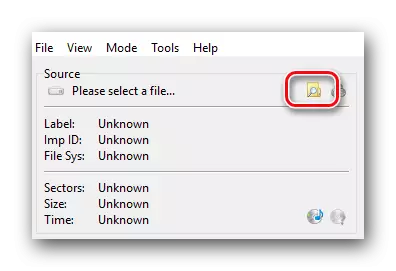
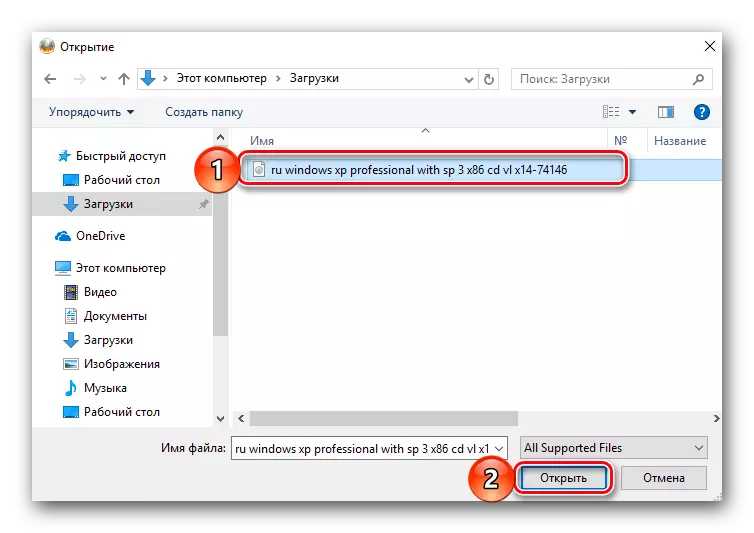
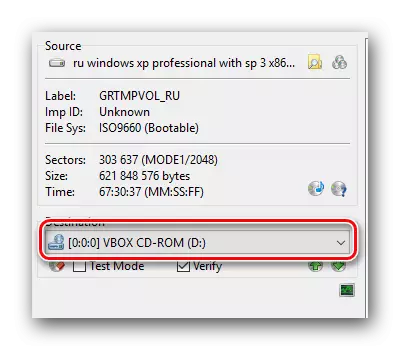
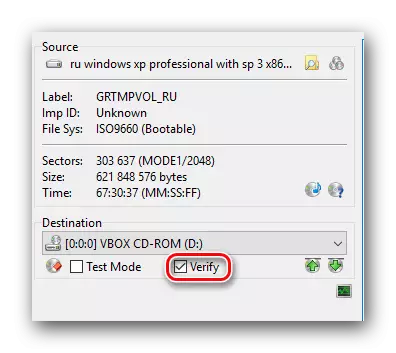
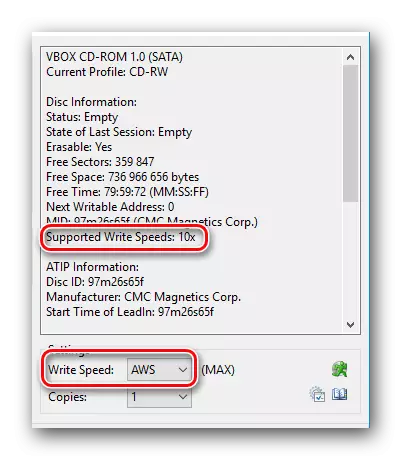
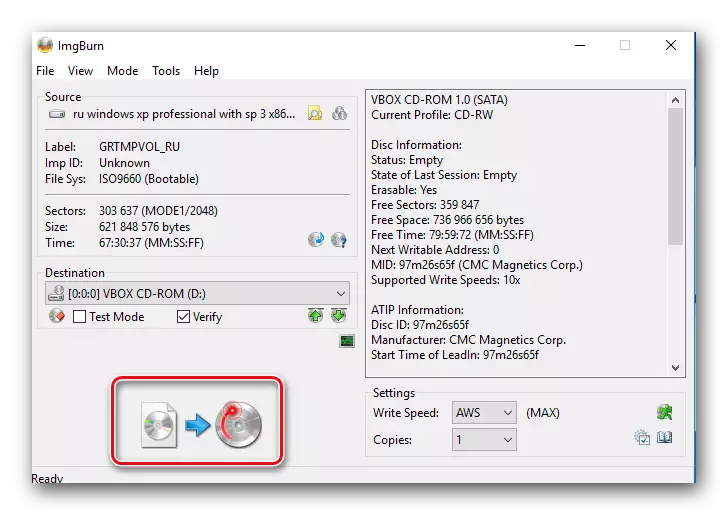
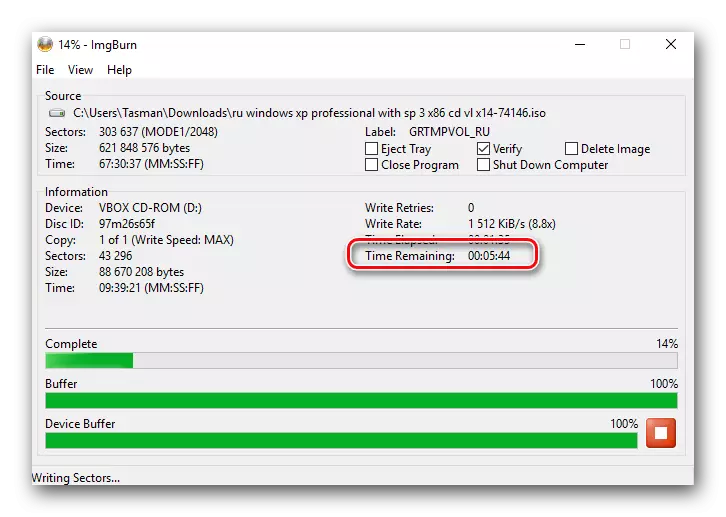
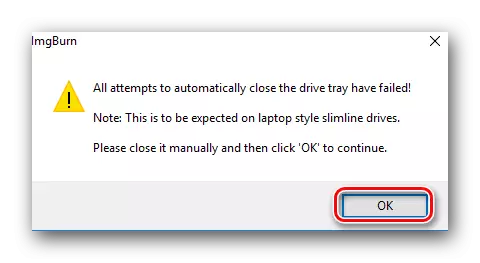
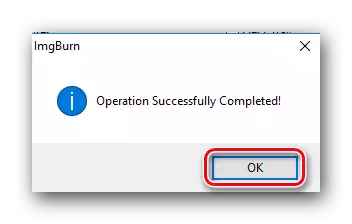
דערנאָך, דער פּראָגראַם וועט רידערעקט די רעקאָרדינג פּאַראַמעטערס פֿענצטער ווידער. זינט די פאָר איז געווען רעקאָרדעד הצלחה, דעם פֿענצטער קענען זיין פשוט נאָענט. דעם ימגבורן פונקציע איז גאַנץ. מיט אַזאַ פעסט אַקשאַנז, איר קענען לייכט נאָכמאַכן די אינהאַלט פון דער טעקע צו די ויסווייניקסט מיטל.
שאפן אַ דיסק בילד
יענע וואָס זענען קעסיידער נוציק דורך קיין פאָר, וועט זיין נוציק צו לערנען וועגן דעם אָפּציע. אַלאַוז איר צו שאַפֿן אַ בילד פון גשמיות מעדיע. אַזאַ אַ טעקע וועט זיין סטאָרד אויף דיין קאָמפּיוטער. דאָס איז נישט בלויז באַקוועם, אָבער אויך אַלאַוז איר צו ראַטעווען די אינפֿאָרמאַציע וואָס קען זיין פאַרפאַלן ווייַל פון די טראָגן פון די גשמיות דיסק אין זייַן רעגולער נוצן. מיר וועלן גיינ ווייַטער צו די באַשרייַבונג פון דעם פּראָצעס זיך.
- לויפן ייגבורן.
- סעלעקטירן דעם "שאַפֿן בילד טעקע פֿון דיסק" נומער.
- דער ווייַטער שריט מוזן סעלעקטירן דעם מקור פון וואָס די בילד וועט זיין באשאפן. ינסערט די מידיאַ צו די פאָר און פון די קאָראַספּאַנדינג פאַל-אַראָפּ מעניו אין די שפּיץ פון די פֿענצטער סעלעקטירן דעם געוואלט מיטל. אויב איר האָט איין פאָר, איר טאָן ניט דאַרפֿן צו קלייַבן עפּעס. עס וועט זיין ינדאַקייטיד אויטאָמאַטיש ווי אַ מקור.
- איצט איר דאַרפֿן צו ספּעציפיצירן דער אָרט ווו די באשאפן טעקע איז געראטעוועט ווערן. איר קענען טאָן דאָס דורך געבן אַ קליק אויף דעם בילדל מיט די בילד פון דער טעקע און די magnifying גלאז אין די "דעסטיניישאַן.
- דורך געבן אַ קליק אויף די ספּעסאַפייד געגנט, איר וועט זען די סטאַנדאַרט קאַנסערוויישאַן פֿענצטער. איר מוזן סעלעקטירן דעם טעקע און ספּעציפיצירן די נאָמען פון דעם דאָקומענט. נאָך דעם, גיט "היט".
- אין די רעכט זייַט פון די פאַר-סוטאַפּ פֿענצטער, איר וועט זען אַלגעמיינע דיסק אינפֿאָרמאַציע. א ביסל נידעריקער טאַבס זענען צוזאַמען מיט וואָס איר קענען טוישן די גיכקייַט פון לייענען דאַטן. איר קענען לאָזן אַלץ אַנטשיינדזשד אָדער ספּעציפיצירן די גיכקייַט אַז די דיסק שטיצט. די אינפֿאָרמאַציע איז העכער די ספּעסאַפייד טאַבס.
- אויב אַלץ איז גרייט, מיר דריקט אויף די שטח געוויזן אין די בילד אונטן.
- א פֿענצטער וועט דערשייַנען אויף דער פאַרשטעלן מיט צוויי ראָוז פון פּראָגרעס. אויב זיי זענען אָנגעפילט, די רעקאָרדינג פּראָצעס. מיר וואַרטן פֿאַר זיין סוף.
- דער ווייַטער פֿענצטער וועט אָנווייַזן די געראָטן סוף פון דער אָפּעראַציע.
- עס דאַרף צו גיט אויף די וואָרט "OK" צו פאַרענדיקן, נאָך וואָס איר קענען פאַרמאַכן דעם פּראָגראַם זיך.
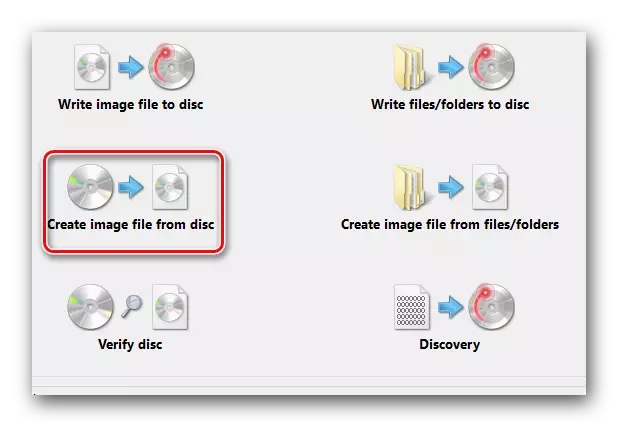
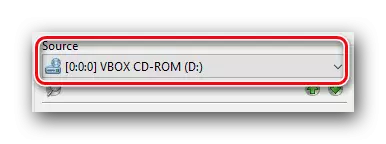
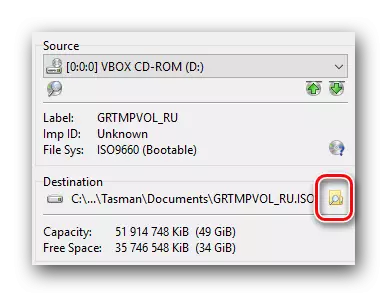
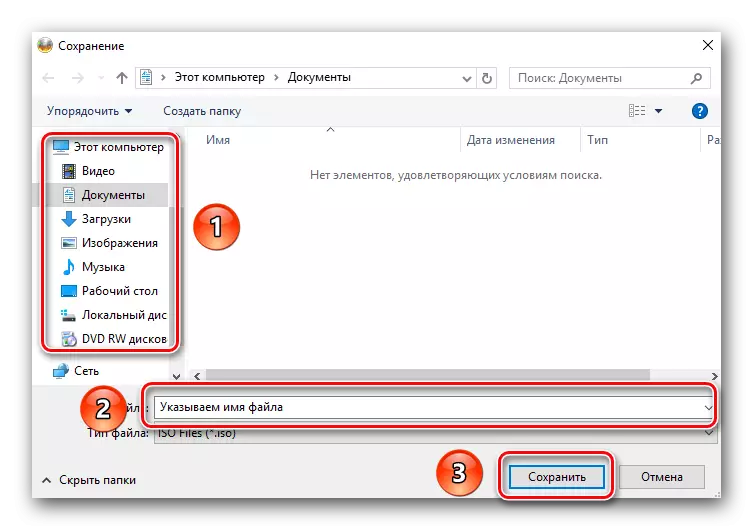
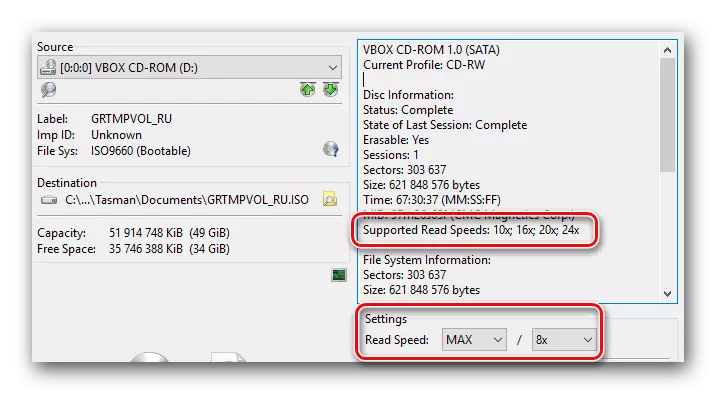
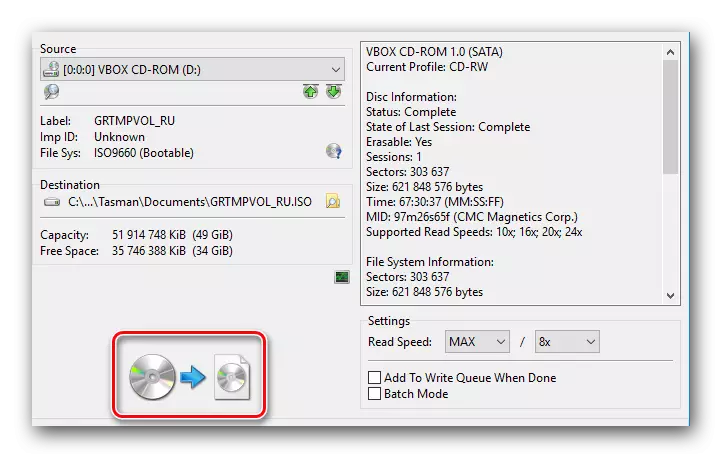
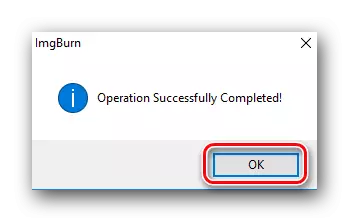
דאָס איז אַ באַשרייַבונג פון די קראַנט פונקציע איז געענדיקט. ווי אַ רעזולטאַט, איר וועט באַקומען אַ נאָרמאַל דיסק בילד וואָס קענען זיין גלייך געוויינט. דורך דעם וועג, אַזאַ טעקעס קענען זיין ניט בלויז מיט ימגבורן. דאָס איז גאנץ פֿאַר די ווייכווארג דיסקרייבד אין אונדזער באַזונדער אַרטיקל.
לייענען מער: מגילה פֿאַר שאפן אַ דיסק בילד
רעקאָרדינג יחיד דאַטן צו דיסק
מאל עס זענען סיטואַטיאָנס ווען עס איז נייטיק צו שרייַבן אַ בילד צו די פאָר, אָבער אַ סכום פון קיין אַרביטראַריש טעקעס. דאָס איז פֿאַר אַזאַ קאַסעס אין די ימגבורן עס איז אַ ספּעציעל שטריך. די רעקאָרדינג פּראָצעס אין פיר וועט האָבן די פאלגענדע פאָרעם.
- לויפן ייגבורן.
- אין די הויפּט מעניו, איר זאָל גיט אויף די בילד וואָס איז געחתמעט ווי "שרייַבן טעקעס / טעקע צו דיסק".
- אויף די לינקס זייַט פון די ווייַטער פֿענצטער איר זען די געגנט אין וואָס די דאַטן אויסגעקליבן פֿאַר רעקאָרדינג וועט זיין געוויזן ווי אַ רשימה. כּדי צו לייגן דיין דאָקומענטן אָדער פאָלדערס צו דער רשימה, איר דאַרפֿן צו גיט אויף דער געגנט אין דער פאָרעם פון אַ טעקע מיט אַ magnifying גלאז.
- די פֿענצטער אַז געעפנט איז גאַנץ נאָרמאַל. איר זאָל געפֿינען אויף די קאָמפּיוטער דער געוואלט טעקע אָדער טעקעס, אַלאַקייט זיי מיט אַ איין דריקן פון די לינקס מויז קנעפּל, און גיט די "טעקע" קנעפּל אין דער נידעריקער געגנט.
- אַזוי, איר דאַרפֿן צו לייגן פּונקט אַזוי פיל אינפֿאָרמאַציע ווי נייטיק. נו, אָדער ביז פריי פּלאַץ וועט סוף. איר קענען געפֿינען די רעזאַדו פון די פאַראַנען פּלאַץ ווען איר דריקן דעם קנעפּל ווי אַ קאַלקולאַטאָר. עס איז אין דער זעלביקער געגנט פון סעטטינגס.
- נאָך דעם איר וועט זען אַ באַזונדער פֿענצטער מיט אַ אָנזאָג. עס איז נייטיק צו גיט די יאָ קנעפּל.
- די אַקשאַנז וועלן מאַכן אינפֿאָרמאַציע וועגן די פאָר אין די ספּעשאַלי דעזיגנייטיד געגנט, אַרייַנגערעכנט די רוען פריי פּלאַץ.
- די פּענאַלטאַמאַט שריט וועט זיין אַ ברירה פון פאָר פֿאַר רעקאָרדינג. דריקט אויף אַ ספּעציעל שורה אין די "דעסטיניישאַן" בלאָק און סעלעקטירן דעם געוואלט מיטל פון די פאַל-אַראָפּ רשימה.
- דורך סאַלעקטינג די געבעטן טעקעס און פאָלדערס, איר זאָל גיט אויף די קנעפּל מיט אַ פייַל פון די געל טעקע צו דעם דיסק.
- איידער איר אָנהייבן רעקאָרדינג אינפֿאָרמאַציע אויף די מידיאַ, איר וועט זען די ווייַטער פֿענצטער מיט דעם אָנזאָג אויף דעם עקראַן. עס דאַרף צו גיט די "יאָ" קנעפּל. דעם מיטל אַז אַלע די אינהאַלט פון די אויסגעקליבן פאָלדערס וועלן זיין אין דער וואָרצל פון דעם דיסק. אויב איר ווילן צו ראַטעווען די סטרוקטור פון אַלע פאָלדערס און נעסטאַד טעקעס, איר זאָל סעלעקטירן דעם "קיין" אָפּציע.
- ווייַטער, איר וועט זיין געפֿינט צו קאַנפיגיער טישן טאַפּס. מיר רעקאָמענדירן צו לאָזן אַלע די ספּעסאַפייד פּאַראַמעטערס אָן ענדערונגען און פשוט גיט די "יאָ" ינסקריפּשאַן צו פאָרזעצן.
- לעסאָף, אַ אָנזאָג איז נאָוטאַפייד מיט אַלגעמיין אינפֿאָרמאַציע אויף די רעקאָרדעד דאַטן פאָלדערס. עס דיספּלייז זייער גאַנץ גרייס, טעקע סיסטעם און באַנד פירמע. גיט "OK" צו אָנהייבן רעקאָרדינג.
- נאָך דעם, די רעקאָרדינג פון די ביז אַהער אויסגעקליבן פאָלדערס און אינפֿאָרמאַציע וועגן דעם דיסק וועט אָנהייבן. ווי געוויינטלעך, אַלע פּראָגרעס וועט זיין געוויזן אין אַ באַזונדער פֿענצטער.
- אויב די פאַרברענען וועט זיין הצלחה, איר וועט זען די צונעמען אָנזאָג אויף דעם עקראַן. עס קענען זיין פארמאכט. צו טאָן דאָס, גיט "OK" אין דעם פֿענצטער.
- נאָך דעם, איר קענען פאַרמאַכן די רעשט פון די פּראָגראַם פֿענצטער.
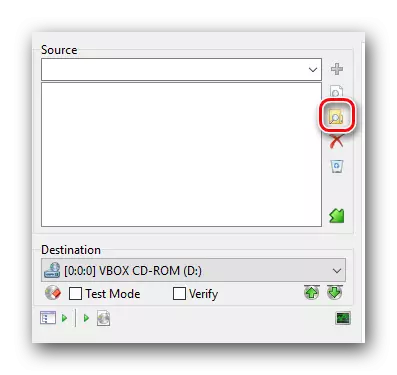
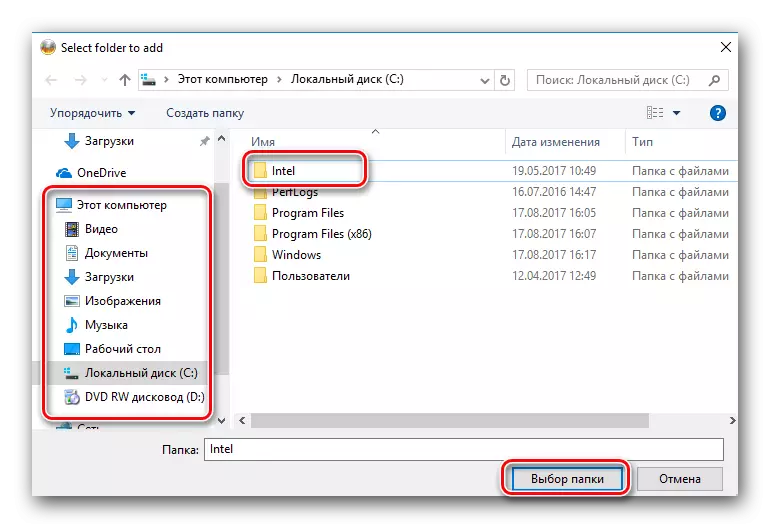
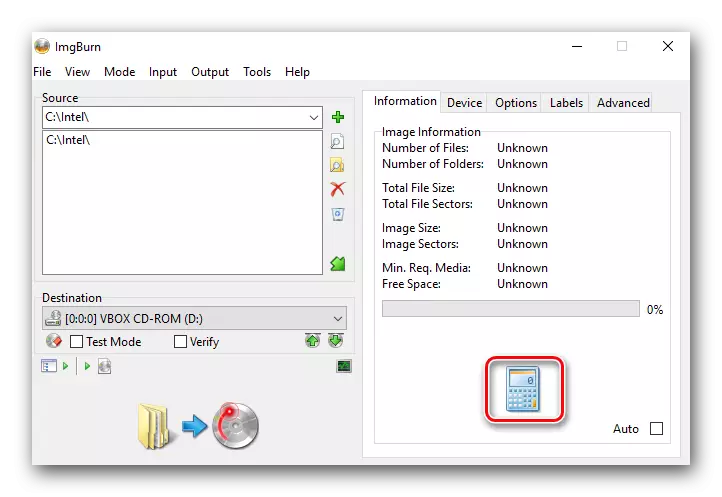
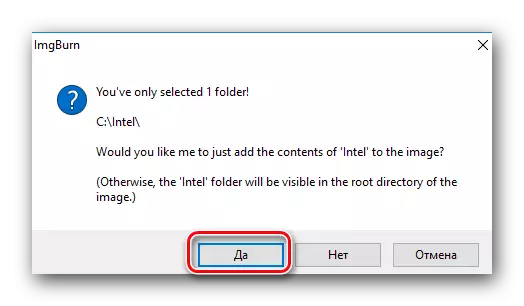
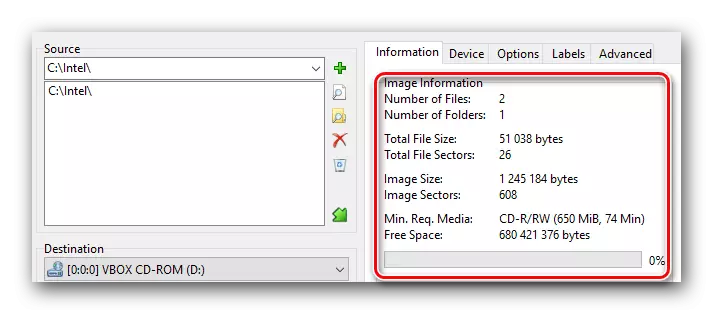
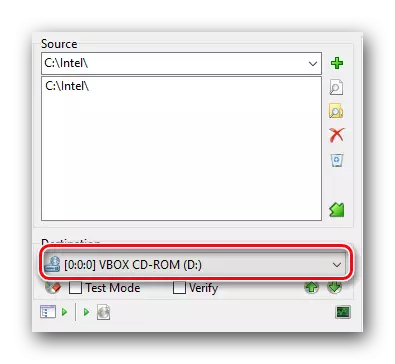
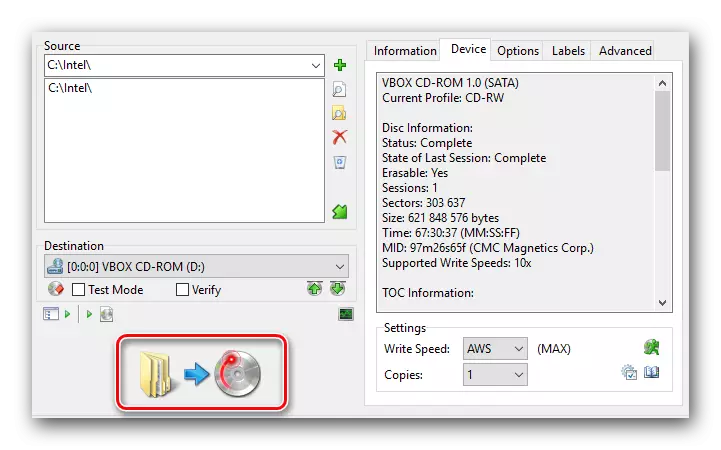
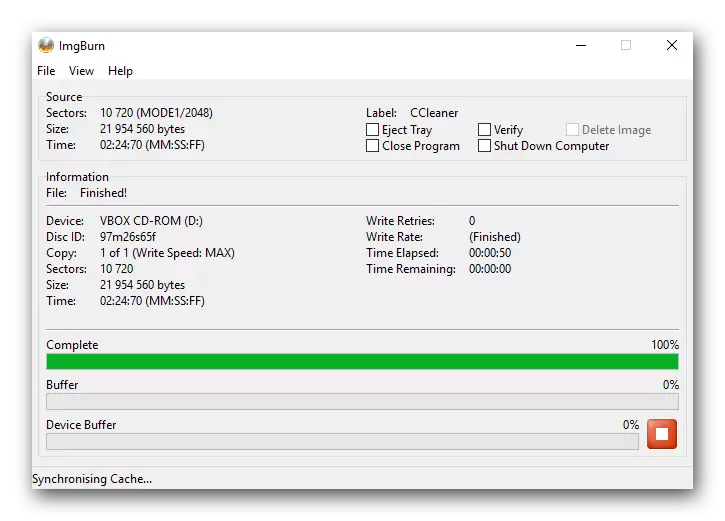
דאָ, אין פאַקט, דער גאנצער פּראָצעס פון שרייבן טעקעס צו דיסק ניצן ימגבורן. לאָמיר איצט מאַך אויף צו די רוען ווייכווארג פאַנגקשאַנז.
קריייטינג אַ בילד פון ספּעציפיש פאָלדערס
דער שטריך איז זייער ענלעך צו דעם וואָס מיר דיסקרייבד אין די רגע פּאַראַגראַף פון די אויבן אַרטיקל. דער בלויז חילוק איז אַז איר קענען מאַכן אַ בילד פון דיין אייגענע טעקעס און פאָלדערס און ניט נאָר די פאָרשטעלן אויף עטלעכע דיסק. עס קוקט ווי דאָס.
- אָפן ימגבורן.
- אין די ערשט מעניו, אויסקלייַבן די נומער וואָס מיר שוין אנגעוויזן אין די בילד אונטן.
- דער ווייַטער פֿענצטער קוקט כּמעט די זעלבע ווי אין דעם פּראָצעס פון שרייבן טעקעס צו די דיסק (פרייַערדיק נומער). אויף די לינקס זייַט פון די פֿענצטער איז די געגנט אין וואָס אַלע סעלעקטעד דאָקומענטן און פאָלדערס וועט זיין קענטיק. איר קענען לייגן זיי ניצן די שוין באַקאַנט קנעפּל אין די פאָרעם פון אַ טעקע מיט אַ magnifying גלאז.
- איר קענען רעכענען די רוען פריי פּלאַץ מיט די קנעפּל מיט די בילד פון די קאַלקולאַטאָר. דורך געבן אַ קליק אויף עס, איר וועט זען אין דער געגנט אויבן אַלע די דעטאַילס פון דיין צוקונפֿט בילד.
- ניט ענלעך די פריערדיקן פונקציע, איר דאַרפֿן צו ספּעציפיצירן אַ דיסק ווי אַ ופנעמער, אָבער אַ טעקע. עס וועט זיין גילטיג דער סוף רעזולטאַט. אין דער געגנט גערופן "דעסטיניישאַן" איר וועט געפֿינען אַ ליידיק פעלד. איר קענען פאַרשרייַבן דעם דרך צו די טעקע זיך אָדער גיט די רעכט קנעפּל און סעלעקטירן דעם טעקע פֿון דער פּראָסט קאַטאַלאָג פון די סיסטעם.
- דורך אַדינג אַלע די נייטיק דאַטן צו דער רשימה און סעלעקטירן אַ טעקע צו ראַטעווען, איר דאַרפֿן צו גיט די סטאַרטינג אָנהייב קנעפּל.
- איידער איר שאַפֿן אַ טעקע, אַ פֿענצטער וועט זיין געוויזן מיט די מעגלעכקייט פון ברירה. דורך געבן אַ קליק דעם "יאָ" קנעפּל אין דעם פֿענצטער, איר לאָזן די פּראָגראַם אינהאַלט פון אַלע פאָלדערס צו אַרויסווייַזן מיד אין דער וואָרצל פון די בילד. אויב איר סעלעקטירן "ניין", דער כייעראַרקי פון פאָלדערס און טעקעס וועט זיין גאָר געראטעוועט ווי אין דער מקור.
- ווייַטער, איר וועט זיין געפֿינט צו טוישן די פּאַראַמעטערס פון דער באַנד קוויטל. מיר רעקאָמענדירן נישט צו פאַרבינדן די ספּעסיפיעד זאכן, אָבער פשוט גיט "יאָ".
- לעסאָף, איר וועט זען די גרונט אינפֿאָרמאַציע וועגן די רעקאָרדעד טעקעס אין אַ באַזונדער פֿענצטער. אויב איר טאָן ניט מאַכן די בילד, גיט די OK קנעפּל.
- די בילד שאַפונג צייט וועט אָפענגען אויף ווי פילע טעקעס און פאָלדערס איר זענען מוסיף צו עס. ווען די שאַפונג איז געענדיקט, אַ אָנזאָג איז ארויס אויף די געראָטן סוף פון די אָפּעראַציע, פּונקט ווי אין די פריערדיקע ייגבורן פאַנגקשאַנז. דריקט "OK" אין אַזאַ אַ פֿענצטער צו פאַרענדיקן.
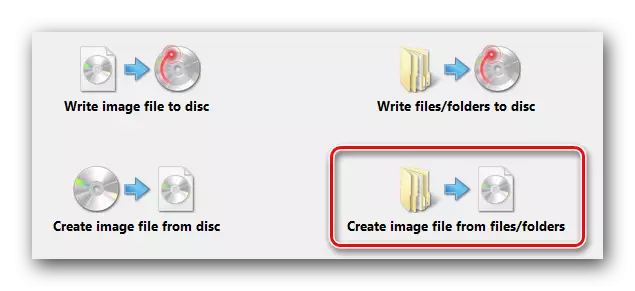
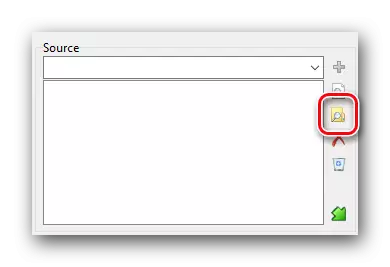
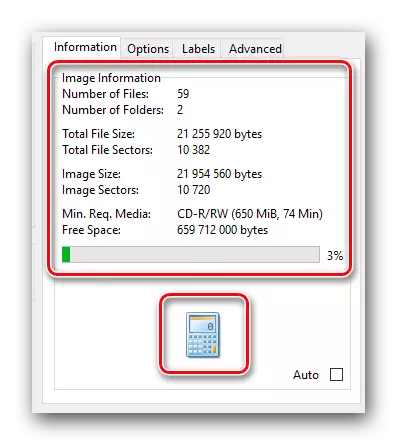
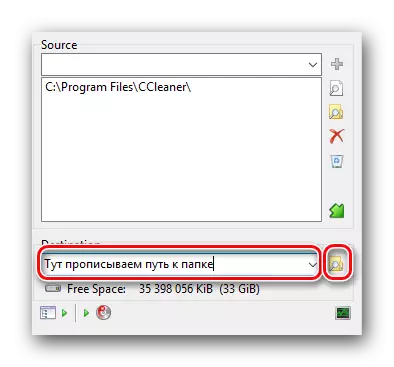
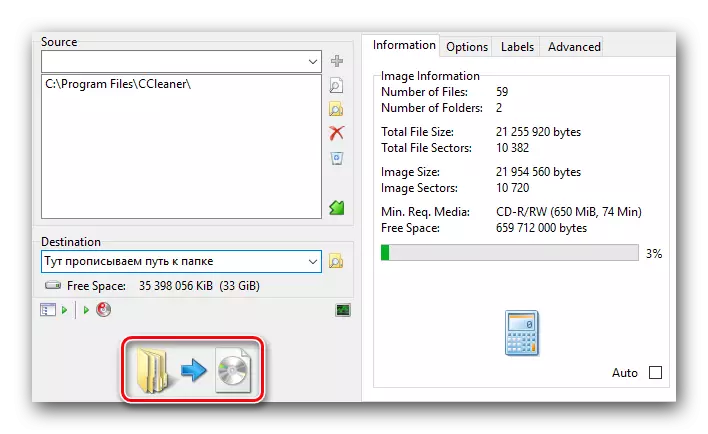
אַז ס אַלע. דיין בילד איז באשאפן און איז אין דעם אָרט וואָס איז געווען פריער אנגעוויזן. דער פונקציע אַפּראָוטשט די סוף.
רייניקונג אַ דיסק
אויב איר האָט אַ ריריטאַבאַל מיטל (CD-RW אָדער DVD-RW), און די דיסקרייבד פונקציע קענען זיין נוציק. ווי עס איז קלאָר פון דעם טיטל, עס וועט פאַרגינענ זיך אַלע די בנימצא אינפֿאָרמאַציע פון אַזאַ מידיאַ. צום באַדויערן, עס איז קיין באַזונדער קנעפּל אין ימגבורן, וואָס אַלאַוז איר צו ריין די פאָר. מאַכן עס קענען זיין ספּאַסיפיקלי.
- פֿון די אָנהייב מעניו ימגבורן, סעלעקטירן דעם נומער וואָס וועט רידערעקט איר צו דער טעקע רעקאָרדס און טעקע טאַפליע צו די מידיאַ.
- די רייניקונג קנעפּל אָפּטיש פאָר, איר דאַרפֿן איז זייער קליין און פאַרבאָרגן עס אין דעם פֿענצטער. דריקט אויף די איין ווי אַ דיסק מיט אַ מעקער ניקביי.
- ווי אַ רעזולטאַט, אַ קליין פֿענצטער וועט דערשייַנען אין די מיטן פון די פאַרשטעלן. איר קענען קלייַבן די רייניקונג מאָדע. זיי זענען ענלעך צו די וואָס פאָרשלאָגן איר אַ סיסטעם ווען פאָרמאַטטינג אַ בליץ פאָר. אויב איר גיט די "שנעל" קנעפּל, און רייניקונג וועט פאָרן סופּערפישאַלי, אָבער געשווינד. אין דעם פאַל פון די "פול" קנעפּל, אַלץ איז פּינטלעך צו די פאַרקערט - צייט וועט דאַרפֿן פיל מער, אָבער רייניקונג וועט זיין ווי הויך ווי מעגלעך. דורך סאַלעקטינג די מאָדע איר ווילט, גיט די צונעמען געגנט.
- ווייַטער, הערן ווי די פאָר סטאַרץ צו דרייען אין די פאָר. אין דער נידעריקער לינקס ווינקל פון די פֿענצטער וועט זיין געוויזן. דאָס איז די פּראָגרעס פון די רייניקונג פּראָצעס.
- ווען אינפֿאָרמאַציע פון די מידיאַ איז גאָר אַוועקגענומען, אַ פֿענצטער וועט דערשייַנען מיט אַ אָנזאָג אַז מיר האָבן שוין דערמאנט הייַנט ריפּיטידלי.
- נאָענט דעם פֿענצטער דורך דרינגלעך די "OK" קנעפּל.
- איצט דיין פאָר איז ליידיק און גרייט צו רעקאָרדירן נייַע דאַטן.
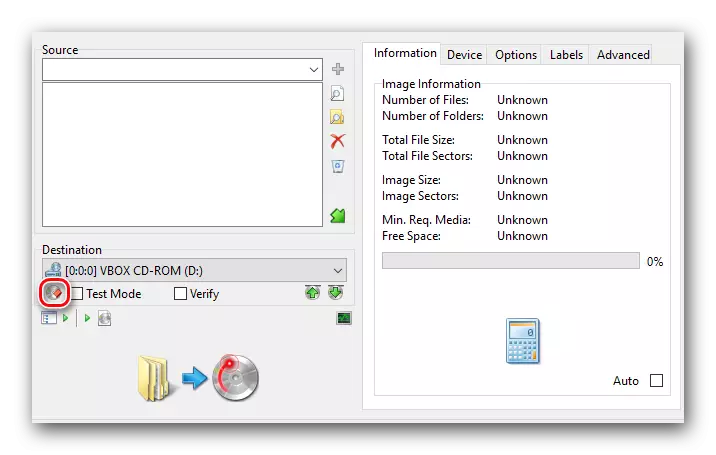
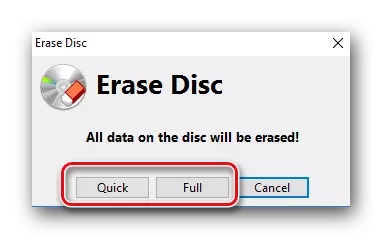
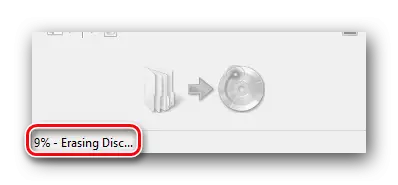
עס איז געווען די לעצטע פון די ימגבורן פאַנגקשאַנז, וואָס מיר געוואלט צו זאָגן הייַנט. מיר האָפן אַז אונדזער פירערשאַפט וועט זיין דעלאָמעטריק און וועט העלפֿן אָן קיין באַזונדער שוועריקייטן צו מקיים די אַרבעט. אויב איר דאַרפֿן צו שאַפֿן אַ שטיוול דיסק פֿון די שטיוול פלאַש דרייוו, מיר רעקאָמענדירן צו באַקענען זיך מיט אונדזער באַזונדער נומער וואָס וועט העלפֿן אין דעם ענין.
לייענען מער: מאַכן אַ שטיוול דיסק פון די שטיוול פלאַש פאָר
